今回のモチモノ登録は、プレミアムレビューとの関係です。
ZIGSOWプレミアムレビュー「LORD of VERMILION ARENA 推奨パソコン ~ヤルならこれだ! G-Tune編~」でレビュアーを務めた、NEXTGEAR-MICRO im550SA8-LOVAをWindows 10にアップグレードしてみました。
Windows 10についてはプレミアムレビューの企画でもありましたので、このモチモノ登録では、私が行ったアップグレード作業の紹介と、備忘録としてのトラブルメモを記録しておきます。
更新履歴
【2015年10月28日】レビューの公開
【2015年10月29日】『<トラブルメモ2> シャットダウン後に勝手に再起動する』に追記しました
【2015年10月29日】『PSO2』『黒い砂漠』を加筆しました
【2015年10月30日】『[Windows 10] シャットダウン後に勝手に再起動する』を挿入しました
【2015年11月13日】『症状が治まった?』を加筆しました
<アップグレード作業1> 回復ドライブを作成する
プレミアムレビューでも、番外編としてWindows 10へのアップグレード作業を採り上げましたが、ここではもう少し詳しく見ておきたいと思います。
まずは万が一に備えて、USBメモリ (16GB) を準備して回復ドライブを作成しましょう。USBメモリはモチモノ登録をしてあるTranscendの製品を利用しました。
回復ドライブの作成手順については、Microsoftのサイトにアクセスして「USB 回復ドライブを作成する」を参照したり、メーカー製PCであればサポートマニュアルを確認しながら進めると、トラブルを未然に防げるかと思います。
<アップグレード作業2> メディア作成ツールをダウンロードする
今回はプレミアムレビューの締め切りが迫っていましたので、直接「Windows 10 のダウンロード」ページにアクセスして、メディア作成ツール (64ビット版 / MediaCreationToolx64) をダウンロードしました。
<アップグレード作業3> Windows 10をインストールする
メディア作成ツールを起動すると、「Windows 10 セットアップ」というウィザードが開きます。順を追って進めれば、特に難しく感じる作業はないでしょう。
今回はプレミアムビュー製品のパソコンだけをアップグレードするつもりでしたので《このPCを今すぐアップグレードする》を選びましたが、他のパソコンもアップグレードする予定でしたら《他のPC用にインストールメディアを作成する》を選択し、USBメモリやDVDにインストールメディアを作成しておくと便利だと思います。
引き継ぐ項目については、デフォルトでは《個人用ファイルとアプリを引き継ぐ》が選ばれていますが、《個人用ファイルのみを引き継ぐ》《何も引き継がない》を選択することもできます。
eo光100メガ回線の我が家の環境では、約80分ほどでOSがWindows 10へとアップグレードされました。尚、個人用ファイルは無事に引き継がれましたが、一部のソフト (CPU-ZとHWMonitor) は再インストールをしなければなりませんでした。他のソフトについては、全てをチェックできたわけではありませんので、何かしらの不具合が発見されれば追記で報告したいと思います。
<トラブルメモ1> 起動時間が遅くなった?
アップグレード直後に行ったBootRacerによる起動時間テストです。Windows 10にアップグレードしてから、起動時間が遅くなりました。何かしらのドライバーがWindows 10に対応していなかったためかもしれません (例えば、2015年10月28日時点で、普段愛用しているBUFFALO製のUSBヘッドセット「BSHSUH05BK」はWindows 10に対応していませんでした)。
アップグレードから一晩経って、改めてBootRacerで起動時間を測定しました。前回のテストから、OSの設定は次のように変更しました。
1. スタートアイコンから《設定》を開き、《更新とセキュリティ》を選択する
2. Windows Updateで、《詳細オプション》をクリック
3. 更新プログラムのインストール方法を選ぶで、《更新プログラムの提供方法を選ぶ》をクリック
4. 複数の場所から更新するで、当該機能を《オフ》に変更する
設定変更が功を奏したのかは判りませんが、起動時間はアップグレード前と同程度になりました。原因は他にもあったのかもしれませんが、しばらく様子を見てみたいと思います。
<トラブルメモ2> シャットダウン後に勝手に再起動する (解決済)
毎回発生する事象ではありませんが、シャットダウン後に勝手に再起動することがありました (再起動後のロック画面でシャットダウンを行うと、パソコンの電源を切ることはできました)。ネットで調べてみたところ、よく発生しているトラブルのようです。
電源オプションにある「シャットダウン設定」で《高速スタートアップを有効にする》をオフにしてやれば解決する場合があると知り、実際に試してみたところ、今のところは再発していません。
【追記】2015年10月29日
丸一日ほど発生しなかったので安心していましたが、レビュー公開後に再発を確認しました (パソコンを30分程度使った後のシャットダウンでは発生せず、ゲームなどで数時間以上パソコンを使った後に発生しました)。
【加筆】症状が治まった?
ステップ・バイ・ステップで動作確認を行えばよかったのですが、システムファイルチェッカーで破損ファイルを修復した直後、Driver Booster 3 Freeを使って各種ドライバーの更新を実施しました。その結果、本症状が治まったように思われます。但し、Windows 10にアップグレードしたレビュー製品のパソコンは別件でサポートのお世話になっており、初期不良は認められませんでしたが、BIOSアップデートを行っていただいたことを注記しておきます。
システムファイルチェッカー
Microsoftのサポートページの説明ではWindows 8.1までが対象でしたが、Windows 10でも同じ手順で出来ました。破損ファイルが確認されたため、修復が行われました。
Driver Booster 3 Free (入手先はこちら)
10個のデバイスドライバーが古いと検出され、最新版に更新しました。
<トラブルメモ3> 新機能「ゲームバー」が使えなくなった
Windows 10で新しく追加された機能に「ゲームバー」があります。正しくは「Game DVR」と言うらしく、Xboxアプリの機能のひとつだそうです。ShadowPlayのように、プレイ中のゲーム画面を録画することができます (詳しくはPC USERの紹介記事などをご覧ください)。次の動画は「ゲームバー」の録画テストで撮影したものです。

この動画を編集せずにYouTubeに投稿しました
権利表記
『LORD of VERMILION ARENA』 (LoVA)
(C)2014-2015 SQUARE ENIX CO., LTD. All Rights Reserved.
動画を見るかぎり「ゲームバー」はなかなか使えそうなツールだと判断したのですが、2度目の録画テストを行おうとしたところ、なぜかエラーが繰り返されて撮影できなくなりました。
他のゲームでは「ゲームバー」を使うことができましたので、LoVAのクライアントに何らかの原因が潜んでいるのかもしれません (LoVAはWindows 10に正式対応しています)。改善策をご存知の方がいらっしゃれば、どうぞコメントにてご教示ください。
【加筆】PSO2
『PHANTASY STAR ONLINE 2』 (PSO2) もWindows 10に正式対応しています。しかし、プレイ中に「ゲームバー」は起動するものの、録画操作を行うとLoVAとは異なるエラーメッセージが表示されて録画することができませんでした。

権利表記
『PHANTASY STAR ONLINE 2』 (C)SEGA
公式サイトは http://pso2.jp/ です。
【加筆】黒い砂漠
『黒い砂漠』は、2015年10月29日の時点でWindows 10に未対応ですが、「ゲームバー」を使った録画は正常に機能するようです。次の動画は、ゲーム画面を最高画質に設定し (右下の数値はFrapsで計測されたFPS)、ゲームバーの初期設定で録画しました。

この動画を編集せずにYouTubeに投稿しました
権利表記
『黒い砂漠』 (公式サイト: http://blackdesert.pmang.jp/)
(C)PearlAbyss Corp. All Rights Reserved. (c)GameOn Co., Ltd. All Rights Reserved.
-
購入金額
0円
-
購入日
2015年10月28日
-
購入場所
Microsoft 公式サイト
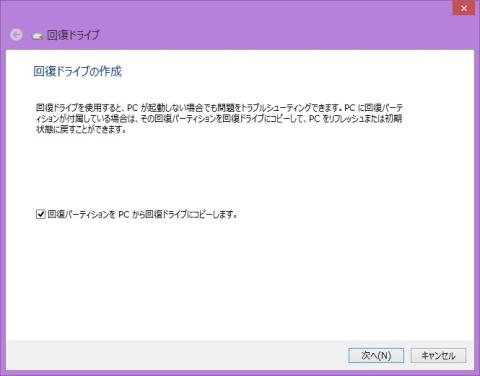

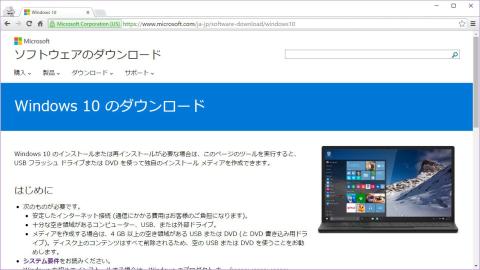


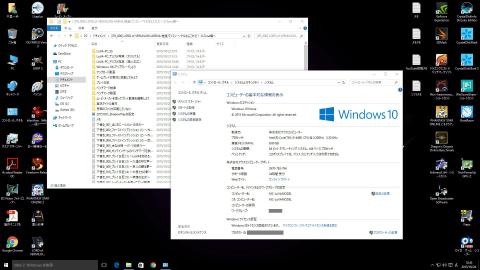
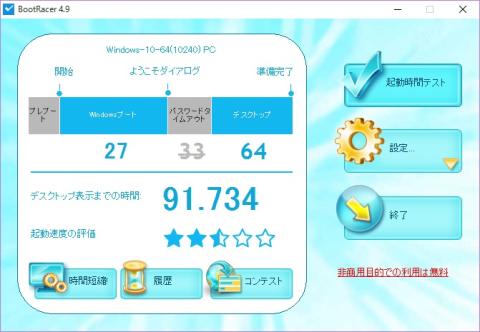
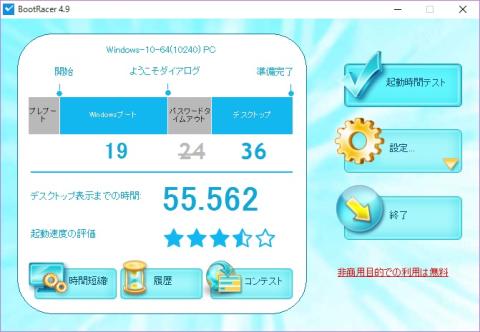



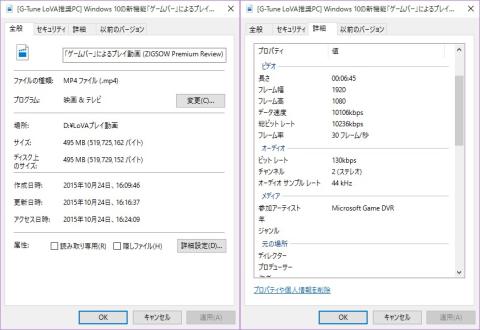






cybercatさん
2015/10/28
これ、Win8系でもありません?自分のところは2回に1回くらいありました。
やっぱり対処法は「高速スタートアップを有効にする」を切ることで、せっかくの新機能がががが..www
千里一歩さん
2015/10/28
コメントありがとうございます。
我が家で運用しているWin 8系はノートパソコン1台とタブレット1台になりますが、幸いにして今回のような事象には遭遇していません。と言っても、両方ともメーカー製 (NECとASUS) なので厳しい品質管理を経ているからだとは思いますが……。
千差万別の自作PC (ショップブランド含む) となると、せっかくの新機能もトラブルの種にしか過ぎませんよねヽ(´Д`;≡;´Д`)丿
ぴょんたさん
2015/10/31
※触れてない。
まぁその際は勝手にWindowsのバージョンをアップデートしたり、何か他のソフトが勝手に起動したり…なんですが。
Windows8.1の時は起きなかったのに、10にした途端、朝起きたらPC付いてて…ってのが多々あります。
千里一歩さん
2015/10/31
コメントありがとうございます。
今のところ、スリープ時の再起動は経験していませんが、情報ありがとうございます。
シャットダウン後の再起動は、我が家の環境では、USB接続で利用している複合プリンタ (現時点でWindows 10未対応、メーカーは汎用ドライバー推奨) と、同じくUSB接続のヘッドセット (こちらも現時点でWindows 10未対応、対応ドライバーの配布予定あり) が怪しいくらいで、未だに原因の特定には至っていません。オンラインゲームを数時間プレイした後に起こりやすいので、ゲームも疑っていますが……(´Д`;)
ふっけんさん
2015/11/01
微妙に環境に差があるのかな・・・
頻度が低いだけで再現できてないだけかも知れませんけど。
千里一歩さん
2015/11/01
コメントありがとうございます。
G-Tune本体は、特に問題はないと思います。恐らく私の使用環境によるものかと……。再起動も短時間の使用であれば、ほとんど再現しないんですよね。LoVAを含むオンラインゲームを数時間プレイした後に発生することが多いです。
私の環境では、Windows 10に対応していないのは次の機器ですね。
・Brother: MFC-7340 (レーザー複合機)
専用ドライバーは12月下旬公開予定、現在はWindow 10の標準ドライバーで対応。
http://www.brother.co.jp/product/printer/mfc/mfc7340/index.htm
http://support.brother.co.jp/j/s/support/os/windows10/mfc-lazer_index.html
http://support.brother.co.jp/j/s/support/os/windows10/inbox_detail.html
・BUFFALO: BSHSUH05BK (ゲーミングヘッドセット)
動作確認中、現在はWindows 10の標準ドライバーで対応。
http://buffalo.jp/product/multimedia/headset/bshsuh05bk/
http://buffalo.jp/taiou/os/win10/index7.html
・LG: W2243T-PF (液晶モニター)
Windows 7用の専用ドライバーをインストール。
http://www.lg.com/jp/monitor/lg-W2243T-PF-16-9-wide
kensanさん
2016/11/23
SONYのノートだけWindows8.1ですが。
ソフトもハードもついていけませんな。
千里一歩さん
2016/11/23
コメントありがとうございます。アップデート時の不具合は困りものですが、Windows10も使い慣れれば便利に感じます。ご利用のPCがWindows7やWindows8.1の動作するスペックであれば、Windows10にアップグレードしても問題はないと思いますよ(*´▽`*)